| 04/07/2012 |
Cinemagraph (một dạng ảnh động) là trào lưu khá "hot" từ vài năm trước.
Đó là một công nghệ xử lý ảnh với những đối tượng được ghi lại trong những khoảng thời gian ngắn; một vài đối tượng trong đó có chuyển động lặp đi lặp lại, còn phần còn lại của bức hình thì vẫn không đổi. Việc sáng tạo này là sự pha trộn giữa ảnh và video.
Nếu bạn thích làm ảnh động, chắc chắn bạn sẽ thích Microsoft Research Cliplets. Dựa trên việc kết hợp các ảnh chuyển động liên tiếp, ứng dụng này nhấn mạnh vào việc tạo ra các chuyển động lặp đi lặp lại của các vùng được chọn từ các video của bạn, Microsoft gọi những chuyển động như vậy là “Cliplets”.
Trong khi hầu hết các công cụ tạo cinemagraph chỉ cho phép bạn xuất ra dưới dạng GIF, thì Microsoft Research Cliplets lại hoàn toàn khác, cùng với GIF bạn có thể lưu các cliplet của mình dưới dạng MP4 và WMV. Có giao diện khá trực quan, nhưng ứng dụng này cần khá nhiều thời để làm quen và thành thạo, nó bao gồm một nhóm các ứng dụng để tạo ra vô số các cliplet.
Microsoft không nói rõ rằng có bao nhiêu định dạng video mà ứng dụng thực sự hỗ trợ, tuy nhiên nó làm việc với hầu hết các định dạng video thông dụng. Ứng dụng này mê hoặc chúng ta ở chỗ, ngay từ lần đầu tạo cliplet, chúng ta có thể tạo ra được những tác phẩm rất mượt mà.
Để bắt đầu, bạn mở ứng dụng, kéo/thả video thông qua cửa sổ làm việc của ứng dụng (hoặc đơn giản là dùng cách browse – tìm đến thư mục chứa đoạn video). Có điều đáng nói, đó là ứng dụng chỉ cho phép bạn làm việc với những cảnh lên tới nhiều nhất là 10 giây, vì vậy nếu file video của bạn dài hơn 10 giây thì ứng dụng sẽ tự động bật công cụTrim (cắt) được tích hợp sẵn để trích xuất phần mà bạn muốn. Khi đã đánh dấu được phần video có liên quan, nhấnOK để cắt đoạn video đó.
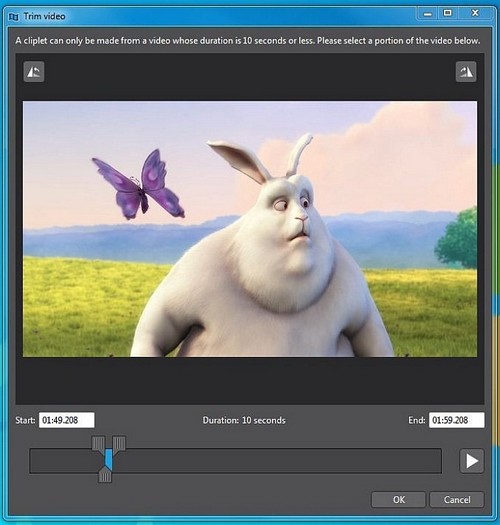
Khi đã đánh dấu được phần video có liên quan, nhấnOK để cắt đoạn video đó.
Sau khi cắt được đoạn video cần thiết, giao diện chính sửa sẽ quay trở lại, trong đó bao gồm một thanh biểu diễn Input Timeline ở phía trên và Cliplet Timeline ở phía dưới. Các nhà phát triển ứng dụng cũng đã đưa một vài video hướng dẫn lên trang web của ứng dụng, cách xây dựng thời gian chi tiết hơn, cách làm việc của ứng dụng và cách thêm một số hiệu ứng vào đoạn video.
Bước đầu tiên để làm việc với mọi các đoạn video đó là tạo vùng lựa chọn Still image, đó là đoạn video mà bạn muốn dùng làm bối cảnh. Nếu bạn nhìn phía bên phải của cửa sổ làm việc, bạn sẽ thấy có mục Layers. Mặc dù bạn có thể thêm bao nhiêu layers (lớp) tùy thích, nhưng layer đầu tiên mặc định bị khóa ở hiệu ứng Still, trong khi đó ở các layer khác bạn có thể chọn thêm trong 3 hiệu ứng: Loop, Play và Mirror. Bạn kéo thanh trượt trên Input Timeline đến điểm (cảnh) mà bạn muốn chọn làm nền, và nhấn nút Add new layer ở phía bên phải.
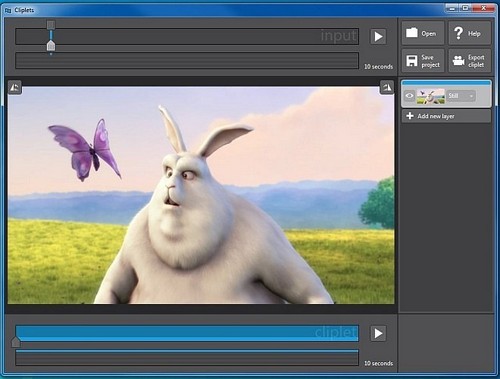
Input Timeline đến điểm (cảnh) mà bạn muốn chọn làm nền
Tiếp theo, bạn cần đánh dấu vùng hoặc đối tượng mà bạn muốn tạo hiệu ứng chuyển động cho nó, ở đây bạn dùngMasking (tạo mặt nạ). Sử dụng chuột để nhấn và khoanh vùng quanh đối tượng, sau đó chọn hiệu ứng chuyển động từ trình đơn xổ xuống (Still, Loop, Mirror hoặc Play).
Dùng các thanh trượt trên Cliplet timeline để điều chỉnh độ dài của chuyển động lặp lại. Khi đã sẵn sàng, bạn nhấn nút Play ở cạnh Cliplet Timeline xem sản phẩm mà mình đã tạo ra. Đừng quên lưu lại dự án của mình bằng cách nhấn nút Save project, việc lưu lại này sẽ giúp bạn có thể thay đổi một số chi tiết mà mình muốn ở lần sau. Để lưu file dưới dạng GIF, WMV hay MP4, đơn giản là bạn chỉ cần nhấn nút Export cliplet.
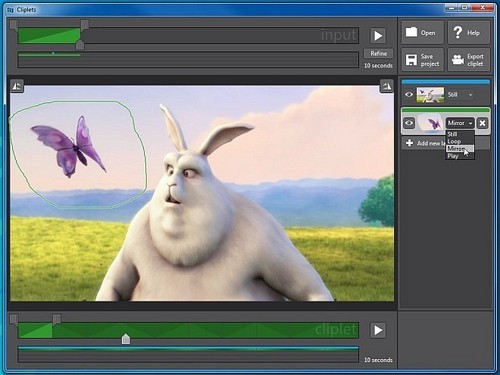
Dưới đây bạn có thể video thấy kết quả mà chúng ta đã làm ra
Microsoft Research thực sự là một ứng dụng đáng chú ý trong việc tạo ra các Cliplet. Tuy không phải là tốt nhất, nhưng bạn có thể dùng nó miễn phí, nhiều tính năng,nó giúp bạn tạo ra vô số cliplet khác nhau chỉ trong vài phút một cách dễ dàng nhất. Ứng dụng này chỉ làm việc trên windows 7, hỗ trợ cả phiên bản 32 bit và 64 bit.
Để tải về ứng dụng
Để xem thêm các video hướng dẫn
Theo ĐTTD